Рекламное объявление
PowerPoint может стать серьезным графическим инструментом, если вы используете его мощь. Есть достаточно вариантов, которые могут вам помочь создать идеальную презентацию 10 советов PowerPoint для подготовки профессиональной презентацииИспользуйте эти советы по Microsoft PowerPoint, чтобы избежать распространенных ошибок, привлечь внимание аудитории и создать профессиональную презентацию. Подробнее . Один из способов - объединить текст с нужными изображениями или, что еще лучше, вставить изображение в блок текста, чтобы «раскрасить» его, используя изображение.
Как заполнить цвет текста изображением в PowerPoint

Вставка изображения внутри блока текста в PowerPoint не подходит для всех слайдов. Попробуйте это на открытии или закрытии слайда, чтобы стилизовать основную тему.
- Идти к Лента> Вставить> Текстовое поле и нарисуйте текстовое поле на слайде.
- На вкладке Главная выберите шрифт, который вы хотите использовать. Выберите толстый шрифт, чтобы больше текста было видно внутри текста.
- Введите текст в текстовое поле на слайде. Установите большой размер шрифта.
- Выберите текст на слайде. Это также отображает Инструменты рисования вкладка на ленте.
Когда вы окажетесь там, PowerPoint предоставит вам два способа заполнить текст рисунком.
Способ 1: Идти к Инструменты рисования> Формат> Заливка текста> Рисунок. Выберите свою графику из файла на рабочем столе или из онлайн-источника.
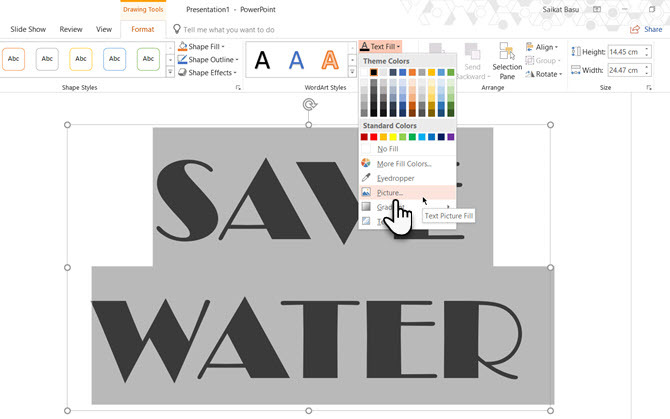
Способ 2: Щелкните правой кнопкой мыши по выделенному тексту и нажмите Форматировать текстовые эффекты. Перейти первым вариантом (Текстовое заполнение и контур) под опциями текста. выбирать Изображение или текстура Fill а затем выберите изображение из файла на рабочем столе или из онлайн-источника.
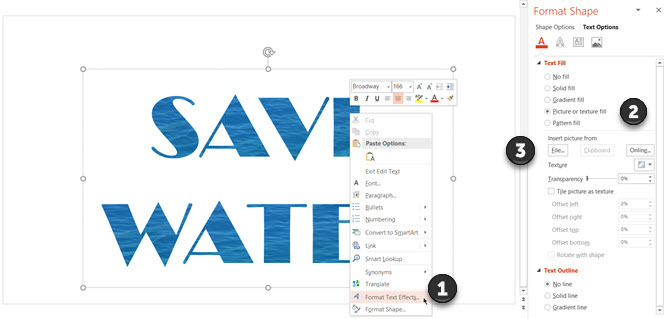
Вы можете изменить напечатанный текст, шрифт, размер шрифта и любые другие атрибуты даже после вставки изображения.
Так же Параметры текста дать вам много места для стилизации изображения в тексте. Например, вы можете установить уровень прозрачности с помощью ползунка, а также сместить изображение так, чтобы в тексте была видна правая область.
Сайкат Басу - заместитель редактора по Интернету, Windows и продуктивности. После устранения грязи MBA и десятилетней маркетинговой карьеры, он теперь увлечен тем, чтобы помогать другим улучшать их навыки рассказывания историй. Он высматривает пропавшую оксфордскую запятую и ненавидит плохие скриншоты. Но идеи фотографии, фотошопа и продуктивности успокаивают его душу.